Nota
L'accesso a questa pagina richiede l'autorizzazione. È possibile provare ad accedere o modificare le directory.
L'accesso a questa pagina richiede l'autorizzazione. È possibile provare a modificare le directory.
SI APPLICA A: 2013
2013  2016
2016  2019
2019  Subscription Edition
Subscription Edition  SharePoint in Microsoft 365
SharePoint in Microsoft 365
Una configurazione farm a tre livelli è composta da due server Web front-end, da un server applicazioni e da un server di database. La sequenza di distribuzione e le configurazioni descritte in questo articolo si basano sulle procedure consigliate. Sebbene la configurazione della farm non sia complessa, fornisce un'infrastruttura fondamentale per implementare una soluzione di SharePoint 2013 su farm analoghe o più complesse.
Panoramica
I passaggi principali di questa distribuzione sono:
Assicurarsi di padroneggiare il concetto di topologia a tre livelli.
Assicurarsi di aver completato tutte le attività preliminari e di pianificazione, come la verifica dei requisiti hardware e software.
Installare gli aggiornamenti software necessari in tutti i server che faranno parte della farm.
Installare i prerequisiti di SharePoint 2013 nei server dei livelli applicazione e Web.
Installare SharePoint 2013 nel server applicazioni e nei server Web.
Creare e configurare la farm di SharePoint.
Eseguire il provisioning dei servizi.
Completare le attività da eseguire dopo la distribuzione.
Panoramica della topologia
Questa topologia viene solitamente utilizzata per le farm medio-grandi descritte in Panoramica dell'installazione e della configurazione di SharePoint 2013. In termini di prestazioni, capacità e scalabilità, una topologia a tre livelli è preferibile a una topologia a due livelli. Una topologia a tre livelli offre il layout fisico e logico più efficiente per la scalabilità orizzontale e verticale e assicura una migliore distribuzione dei servizi tra i server membri della farm. Nella figura seguente viene rappresentata la distribuzione a tre livelli descritta in questo articolo.
Configurazione farm a tre livelli
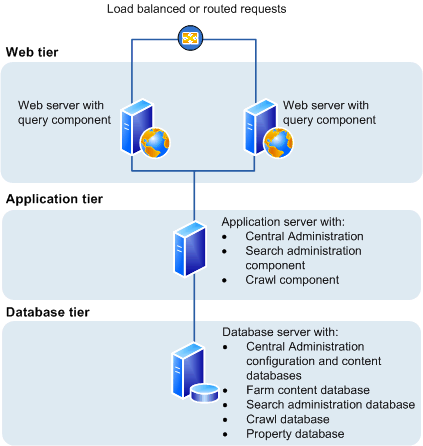
Nella figura precedente, notare quanto segue:
È possibile aggiungere server Web al livello Web. Tali server possono essere configurati per rispondere alle normali richieste Web degli utenti o per ospitare componenti di query dedicati o altri componenti di servizi.
È possibile aggiungere server farm al livello applicazione e configurarli come server dedicati che ospiteranno il sito Web Amministrazione centrale SharePoint o altri servizi della farm che richiedono risorse dedicate o isolamento dal livello Web, come ad esempio i componenti di ricerca per indicizzazione, i componenti di query e le pagine profilo.
È possibile aggiungere server di database al livello database per implementare istanze autonome, mirroring di database o cluster di failover. Per configurare una farm ad elevata disponibilità, è necessario prevedere il mirroring di database o un cluster di failover al livello database.
Prima dell'installazione di SharePoint 2013 su più server per una farm a tre livelli
Prima di iniziare a installare e configurare SharePoint 2013, eseguire le operazioni seguenti:
Acquisire familiarità con le linee guida per il sistema operativo descritte negli articoli sulle linee guida per l'ottimizzazione delle prestazioni di Windows Server 2008 e sulle linee guida per l'ottimizzazione delle prestazioni di Windows Server 2008 R2.
Verificare che siano soddisfatti tutti i requisiti hardware e software. È necessario disporre di una versione a 64 bit di Windows Server 2008 R2 SP1. Per le server farm è inoltre necessario disporre di una versione a 64 bit di SQL Server 2008 R2 SP1. Per ulteriori informazioni su tali requisiti, ad esempio sugli aggiornamenti specifici che è necessario installare, vedere Requisiti hardware e software per SharePoint 2013.
Eseguire un'installazione pulita di SharePoint 2013.
Essere pronti a impostare gli account necessari utilizzando le autorizzazioni appropriate. Per informazioni dettagliate, vedere Account amministrativi e di servizio per la distribuzione iniziale in SharePoint Server.
Assicurarsi che il massimo grado di parallelismo sia impostato su 1. Per ulteriori informazioni, vedere Configurare il massimo grado di parallelismo per l'opzione di configurazione del server e Grado di parallelismo.
Nota
Se è il computer è incluso in un gruppo di lavoro, non è possibile installare AppFabric per Windows Server.
Nota
[!NOTA] Il servizio cache distribuita offre un'esperienza di social computing completa. Per altre informazioni sul servizio Cache distribuita, vedere Panoramica delle funzionalità di microblog, dei feed e del servizio Cache distribuita in SharePoint Server, Gestire il servizio Cache distribuita in SharePoint Server, Pianificare i feed e il servizio Cache distribuita in SharePoint Server e Novità dell'autenticazione per SharePoint Server 2013.
Utilizzo dell'Utilità preparazione prodotti Microsoft SharePoint
L'Utilità preparazione prodotti Microsoft SharePoint controlla la presenza dei prerequisiti, quindi installa e configura tutti i programmi richiesti. L'Utilità preparazione prodotti Microsoft SharePoint richiede una connessione Internet per il download e la configurazione dei prerequisiti di SharePoint 2013. L'Utilità preparazione prodotti Microsoft SharePoint viene eseguita all'avvio di SharePoint 2013.
Server di database
Assicurarsi che SQL Server sia aggiornato al livello richiesto e che il protocollo TCP/IP sia abilitato per la configurazione di rete.
Le organizzazioni i cui amministratori di database operano in modo indipendente dagli amministratori di SharePoint dovranno assicurarsi che la versione corretta di SQL Server sia disponibile e aggiornata al livello richiesto. Sarà inoltre necessario richiedere un database creato da un amministratore di database.
Per ulteriori informazioni sui database creati da amministratori di database, vedere Tipi di database e relative descrizioni in SharePoint Server, Pianificazione e configurazione dell'archiviazione e della capacità di SQL Server (SharePoint Server) e la pagina relativa ai database che supportano SharePoint 2013.
Assicurarsi che il massimo grado di parallelismo sia impostato su 1. Per ulteriori informazioni su questa impostazione, vedere Configure the max degree of parallism Server Configuration option e Grado di parallelismo.
Aggiornamenti pubblici e hotfix
Assicurarsi che gli aggiornamenti pubblici e gli hotfix necessari siano stati installati per il sistema operativi, per SQL Server e per SQL Server e SharePoint 2013. Prima di applicare gli aggiornamenti pubblici, è consigliabile che tutti i server siano aggiornati alla stessa versione software.
Preparare i server della farm
Prima di installare SharePoint 2013 è necessario cercare e installare tutti i prerequisiti nel server applicazioni e nei server Web utilizzando Utilità preparazione prodotti Microsoft SharePoint.
Consiglio
Se si decide di installare i prerequisiti manualmente, sarà comunque possibile eseguire l'Utilità preparazione prodotti Microsoft SharePoint per verificare quali sono i prerequisiti di ogni server.
Per installare i prerequisiti in ogni server della farm, utilizzare la procedura seguente.
Per eseguire Utilità preparazione prodotti Microsoft SharePoint
Verificare che l'account utente utilizzato per eseguire questa procedura sia l'account utente per l'installazione. Per ulteriori informazioni sull'account utente per l'installazione, vedere Account amministrativi e di servizio per la distribuzione iniziale in SharePoint Server.
Nella cartella in cui si è scaricato il software SharePoint 2013 trovare ed eseguire prerequisiteinstaller.exe.
Nella pagina Utilità preparazione prodotti Microsoft SharePoint fare clic su Avanti.
Nota
[!NOTA] È possibile che l'utilità di preparazione debba riavviare il server locale per completare l'installazione di alcuni prerequisiti. L'esecuzione del programma di installazione riprenderà automaticamente dopo il riavvio del server. Sarà tuttavia necessario eseguire di nuovo l'accesso al server.
Nella pagina Condizioni di licenza software Microsoft leggere le condizioni di licenza, selezionare la casella di controllo Accetto i termini del contratto e quindi fare clic su Continua.
Nella pagina Installazione completata, fare clic su Fine.
Dopo aver completato l'installazione dell'Utilità preparazione prodotti Microsoft SharePoint, è necessario installare anche gli elementi seguenti:
[KB 2759112][KB 2765317]
Installare SharePoint 2013 nei server della farm
Dopo l'installazione dei prerequisiti, attenersi la procedura seguente per installare SharePoint 2013 in ogni server della farm.
La procedura seguente consente di installare file binari, configurare autorizzazioni di sicurezza e modificare le impostazioni del Registro di sistema per SharePoint 2013. Al termine dell'installazione, è possibile scegliere di avviare la Configurazione guidata Prodotti SharePoint, descritta più avanti in questo articolo.
Per eseguire il programma di installazione
Verificare che l'account utente utilizzato per eseguire questa procedura sia l'account utente per l'installazione. Per ulteriori informazioni sull'account utente per l'installazione, vedere Account amministrativi e di servizio per la distribuzione iniziale in SharePoint Server.
Nella pagina iniziale di SharePoint 2013 fare clic su Installa SharePoint Server.
Nella pagina Immettere il codice "Product Key" immettere il codice "Product Key" e fare clic su Continua.
Nella pagina Condizioni di licenza software Microsoft leggere le condizioni, selezionare la casella di controllo Accetto i termini del contratto e quindi fare clic su Continua.
Nella pagina Scegliere il tipo di installazione desiderato fare clic su Server farm.
Nella scheda Tipo di server selezionare Front-end Web.
Facoltativo: per installare SharePoint 2013 in un percorso predefinito oppure per archiviare i file dell'indice della ricerca, fare clic sulla scheda Percorso file, quindi digitare il percorso personalizzato oppure fare clic su Sfoglia per trovare il percorso personalizzato.
Nota
[!NOTA] È consigliabile non installare SharePoint 2013 in un'unità di sistema. > Se si intende usare questo computer come server di ricerca, è consigliabile archiviare i file dell'indice di ricerca in un volume di archiviazione o in una partizione separata. Eventuali dati di ricerca da memorizzare vengono archiviati nello stesso percorso dei file dell'indice della ricerca. È possibile impostare questo percorso soltanto durante la procedura di installazione.
Fare clic su Installa.
Al termine del programma di installazione, una finestra di dialogo richiede di completare la configurazione del server. Deselezionare la casella di controllo Esegui la Configurazione guidata Prodotti e tecnologie SharePoint.
Nota
Per linearità di approccio, è consigliabile non eseguire la configurazione guidata finché SharePoint 2013 non viene installato in tutti i server applicazioni e Web front-end che faranno parte della server farm.
Fare clic su Chiudi per chiudere il programma di installazione.
Creare e configurare la farm
Per creare e configurare la farm, eseguire la Configurazione guidata Prodotti SharePoint. Tale procedura guidata automatizza diverse attività di configurazione, comprese la creazione del database di configurazione, l'installazione dei servizi e la creazione del sito Web Amministrazione centrale. È consigliabile eseguire la Configurazione guidata Prodotti SharePoint prima nel server che ospiterà il sito Web Amministrazione centrale SharePoint e poi negli altri server della farm.
Per eseguire la Configurazione guidata Prodotti SharePoint e configurare la farm
Verificare che l'account utente utilizzato per eseguire questa procedura sia l'account utente per l'installazione. Per informazioni sull'account utente Setup, vedere Account amministrativi e di servizio per la distribuzione iniziale in SharePoint Server.
Nel server che ospiterà Amministrazione centrale (server applicazioni), fare clic sul pulsante Start, scegliere Tutti i programmi, fare clic su Prodotti SharePoint 2013 e quindi su Procedura guidata di configurazione dei prodotti SharePoint 2013. Se viene visualizzata la finestra di dialogo Controllo account utente , fare clic su Continua.
Nella pagina Prodotti SharePoint fare clic su Avanti.
Nella finestra di dialogo che notifica che potrebbe essere necessario riavviare alcuni servizi durante la configurazione, fare clic su Sì.
Nella pagina Connessione a una server farm fare clic su Crea una nuova server farm e quindi su Avanti.
Nella pagina Specifica impostazioni database di configurazione eseguire le operazioni seguenti:
Nella casella Server database digitare il nome del computer che esegue SQL Server.
Nella casella Nome database digitare un nome per il database di configurazione o utilizzare il nome di database predefinito. Il nome predefinito è SharePoint_Config.
Nella casella Nome utente digitare il nome utente dell'account della server farm nel formato DOMINIO\nome utente.
Importante
L'account della server farm viene utilizzato per creare e accedere al database di configurazione. Funge anche da account di identità del pool di applicazioni per il pool di applicazioni di Amministrazione centrale SharePoint ed è l'account con cui viene eseguito il servizio Timer di SharePoint. La Configurazione guidata Prodotti SharePoint aggiunge questo account agli account di accesso di SQL Server, al ruolo del server dbcreator di SQL Server e al ruolo del server securityadmin di SQL Server. L'account utente specificato come account del servizio deve essere un account utente di dominio. Tuttavia, non deve essere un membro di alcun gruppo di sicurezza specifico nei server Web o nei server di database. È consigliabile seguire il principio dei privilegi minimi e specificare un account utente che non sia membro del gruppo Administrators nei server Web front-end o nei server di database.
Nella casella Password digitare la password utente.
Fare clic su Avanti.
Nella pagina Specifica impostazioni di sicurezza della farm digitare una passphrase e quindi fare clic su Avanti.
Benché una passphrase sia simile a una password, è solitamente più lunga per assicurare una maggiore sicurezza. La passphrase viene utilizzata per crittografare le credenziali degli account registrati in SharePoint 2013. Ad esempio, l'account di sistema di SharePoint 2013 specificato quando si esegue la Configurazione guidata Prodotti SharePoint. Assicurarsi di ricordare la passphrase, perché dovrà essere utilizzata ogni volta che si aggiunge un server alla farm.
Assicurarsi che la passphrase soddisfi i criteri seguenti:
Sia costituita da almeno otto caratteri
Contenga almeno tre dei quattro gruppi di caratteri seguenti:
Caratteri maiuscoli inglesi (dalla A alla Z)
Caratteri minuscoli inglesi (dalla a alla z)
Numeri (da 0 a 9)
Caratteri non alfabetici, ad esempio !, $, #, %
Nella pagina Configurazione applicazione Web Amministrazione centrale SharePoint attenersi alla procedura seguente:
Selezionare la casella di controllo Specificare il numero di porta e digitare un numero di porta se si desidera che ne venga utilizzato uno specifico nell'applicazione Web Amministrazione centrale SharePoint oppure lasciare deselezionata la casella di controllo Specificare il numero di porta se si desidera utilizzare il numero di porta predefinito.
Nota
[!NOTA] Se si desidera accedere a il sito Web Amministrazione centrale SharePoint da un computer remoto, assicurarsi di consentire l'accesso al numero di porta configurato in questo passaggio. A tale scopo, configurare la regola in ingresso per Amministrazione centrale SharePoint v4 in Windows Firewall con sicurezza avanzata.
Fare clic su NTLM o su Negozia (Kerberos).
Fare clic su Avanti.
Nella pagina Completamento Configurazione guidata Prodotti SharePoint fare clic su Avanti.
Nella pagina Configurazione completata fare clic su Fine.
Nota
Se la Configurazione guidata Prodotti SharePoint ha esito negativo, esaminare i file di log nell'unità in cui SharePoint 2013 è installato, nella cartella %COMMONPROGRAMFILES%\Microsoft Shared\Web Server Extensions\15\LOGS.
Il sito Web Amministrazione centrale verrà aperto in una nuova finestra del browser.
Nella pagina Contribuisci al miglioramento di SharePoint fare clic su una delle opzioni seguenti e quindi su OK.
Sì, desidero partecipare (scelta consigliata).
No, non desidero partecipare.
Nella pagina Configurazione guidata farm iniziale è possibile scegliere se configurare i servizi manualmente o utilizzando una procedura guidata. Ai fini di questo articolo verrà utilizzata la procedura manuale. Fare clic su Annulla.
La scelte dipende dalle preferenze personali. L'esecuzione della Configurazione guidata farm consente di configurare alcuni servizi automaticamente. La configurazione manuale dei servizi offre invece maggiore flessibilità nella progettazione dell'architettura logica.
Se si usa Office App Web Server, vedere Panoramica di Office App Web (Installato in SharePoint 2013).If you using Office App Web Server, see Office App Web overview (Installed on SharePoint 2013).
Importante
Se si utilizza un database creato da un amministratore di database, non sarà possibile utilizzare la Configurazione guidata farm. Sarà invece necessario utilizzare la Configurazione guidata Prodotti SharePoint.
Aggiungere server Web alla farm
Dopo aver creato la farm nel server applicazioni, è possibile aggiungere i server per il livello Web seguendo lo stesso processo descritto precedentemente in questo articolo per l'installazione di SharePoint 2013 nel server che ospita Amministrazione centrale. Come unica differenza, durante l'installazione verrà chiesto di aggiungere server a una farm esistente. A tale scopo, seguire i passaggi della procedura guidata.
Per ulteriori informazioni sull'aggiunta di server a una farm, vedere Aggiungere server Web o server applicazioni a farm in SharePoint 2013. In questo articolo sono inoltre disponibili informazioni dettagliate per i passaggi della procedura seguente.
Operazioni successive all'installazione
Al termine dell'installazione e della configurazione di SharePoint 2013 verrà aperta la finestra del browser sul sito Web Amministrazione centrale del nuovo sito di SharePoint site. Sebbene sia possibile iniziare a personalizzare o ad aggiungere contenuto al sito, è consigliabile eseguire innanzitutto le attività amministrative.
Configurare la raccolta dati di utilizzo e integrità È possibile configurare la raccolta dati di utilizzo e integrità nella server farm. Il sistema scrive i dati di utilizzo e integrità nella cartella di registrazione e nel database di registrazione. Per ulteriori informazioni, vedere Configurare la raccolta dati di utilizzo e integrità in SharePoint Server.
Configurare la registrazione diagnostica È possibile configurare la registrazione diagnostica che potrebbe essere necessaria dopo l'installazione iniziale o l'aggiornamento. Le impostazioni predefinite sono sufficienti nella maggior parte dei casi. A seconda delle esigenze aziendali e del ciclo di vita della farm è possibile modificare queste impostazioni. Per ulteriori informazioni, vedere Configurare la registrazione diagnostica in SharePoint Server.
Configurare la posta elettronica in arrivo È possibile configurare la posta elettronica in ingresso in modo che i siti di SharePoint accettino e archivino la posta elettronica in arrivo. È anche possibile configurare la posta elettronica in ingresso in modo che i siti di SharePoint possano archiviare le discussioni di posta elettronica man mano che si verificano, salvare i documenti e-mail e visualizzare le riunioni tramite posta elettronica nei calendari del sito. È anche possibile configurare il servizio di gestione directory di SharePoint per fornire supporto per la creazione e l'amministrazione della lista di distribuzione della posta elettronica. Per altre informazioni, vedere Configurare la posta elettronica in ingresso per una farm di SharePoint Server.
Configurare la posta elettronica in uscita È possibile configurare la posta elettronica in uscita affinché il server SMTP (Simple Mail Transfer Protocol) possa inviare avvisi tramite posta elettronica agli utenti del sito e notifiche agli amministratori del sito. Per gli avvisi in uscita, è possibile configurare gli indirizzi di posta elettronica sia del mittente che dell'utente a cui inviare la risposta. Per ulteriori informazioni, vedere Configure outgoing email for a SharePoint Server farm.
Configurare le impostazioni di ricerca È possibile configurare le impostazioni di ricerca in modo che venga eseguita la ricerca per indicizzazione del contenuto in SharePoint 2013.